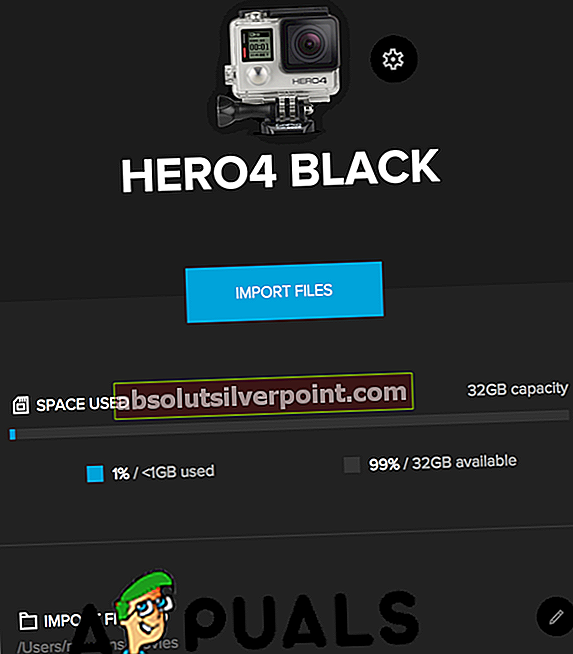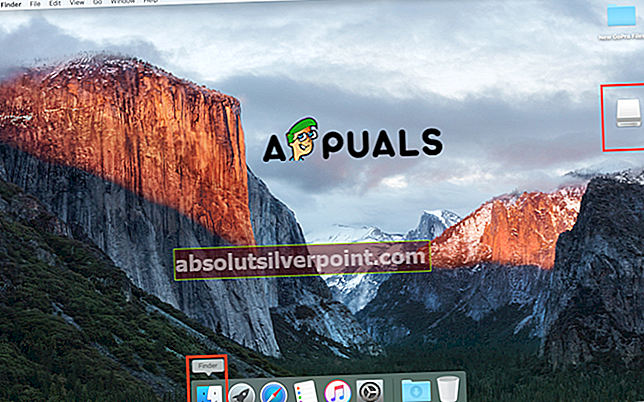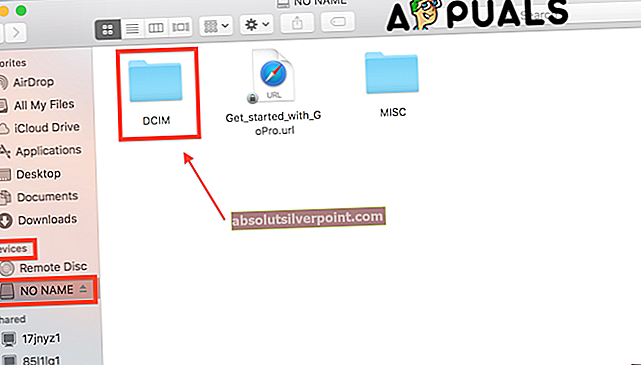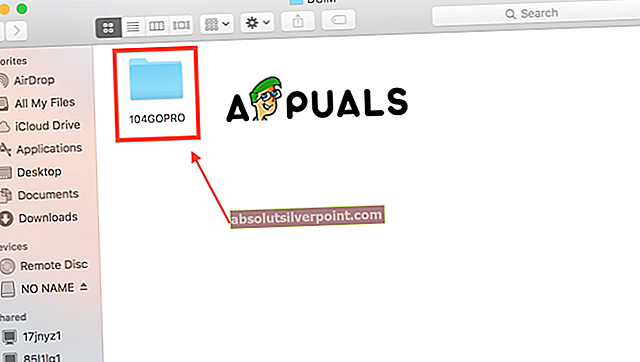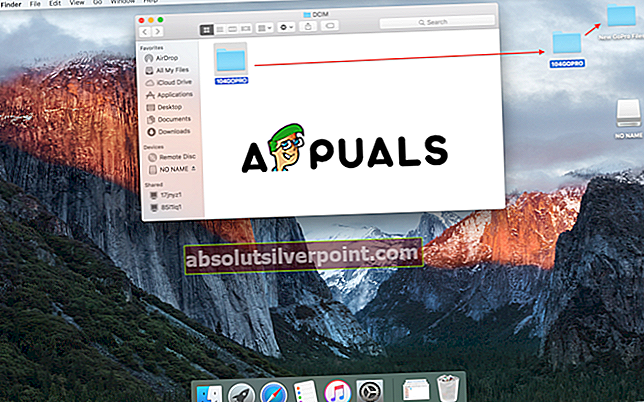Πολλοί σχεδιαστές γραφικών και ιστοσελίδων θα σας πουν ότι ο καλύτερος φορητός υπολογιστής ή επιτραπέζιος υπολογιστής για χρήση στην εργασία είναι ο Mac. Μερικοί από αυτούς δήλωσαν ότι αυτό το γεγονός είναι αλήθεια λόγω της παράδοσης της χρήσης του Mac, άλλοι δήλωσαν ότι είναι επειδή οι Mac έχουν την καλύτερη ανάλυση και τις καλύτερες οθόνες που δίνουν καλύτερη ακρίβεια χρώματος και τυπογραφία και έχουν καλύτερες οθόνες. Επίσης, πολλοί από αυτούς τους σχεδιαστές γραφικών χρησιμοποιούν εικόνες που τραβήχτηκαν με την κάμερα GoPro, οπότε πρέπει να μεταφέρουν τις φωτογραφίες τους με κάποιο τρόπο. Υπάρχουν επίσης πολλοί χρήστες της κάμερας GoPro που χρησιμοποιούν Mac και ίσως χρειάζονται βοήθεια για τη μεταφορά των μέσων τους. Σε αυτό το άρθρο οδηγιών, θα σας δείξουμε πώς να εισάγετε φωτογραφίες και βίντεο από το GoPro σε Mac. Αυτό το άρθρο ισχύει για όλα τα μοντέλα της οικογένειας GoPro.

Μέθοδος # 1. Χρησιμοποιήστε το Quik For Desktop ή Mac.
Το Quik για επιτραπέζιους υπολογιστές ή Mac είναι ο ευκολότερος τρόπος για να αποφορτώσετε και να απολαύσετε τις φωτογραφίες και τα βίντεό σας στο GoPro. Ξεφορτώστε αυτόματα το υλικό σας και διατηρήστε τα πάντα οργανωμένα σε ένα μέρος, ώστε να μπορείτε να βρείτε γρήγορα τις καλύτερες φωτογραφίες σας. Κάντε γρήγορες αλλαγές και μοιραστείτε τις αγαπημένες σας φωτογραφίες και βίντεο απευθείας στο Facebook και το YouTube.
- Λήψη και εγκατάσταση Κουικ.
- Συνδέω-συωδεομαι τα δικα σου Κάμερα GoPro στον υπολογιστή. Χρησιμοποιήστε το καλώδιο USB για το GoPro.
- Ενεργοποιήστε το GoPro. Η εφαρμογή Quik θα εντοπίσει την κάμερά σας και θα εμφανίσει τις λεπτομέρειες της στο Παράθυρο συσκευής.
- Επιλέξτε πού θα εισαγάγετε και θα αντιγράψετε αρχεία στον υπολογιστή σας και επιβεβαιώστε το. Ένα παράθυρο θα σας ζητήσει να ρωτήσετε εάν θέλετε να εισαγάγετε αυτόματα αρχεία όταν είναι συνδεδεμένη μια κάμερα.
- Κάντε κλικ στην επιλογή Πάντα εισαγωγή ή Όχι. Εξαρτάται από το ποια προτιμάτε.
- Περίμενε έως ότου ολοκληρωθεί η διαδικασία και αποσυνδέστε την κάμερα GoPro. Θα δείτε μια γραμμή προόδου και θα χρειαστούν λίγα λεπτά για να ολοκληρωθεί ανάλογα με τον αριθμό των αρχείων.
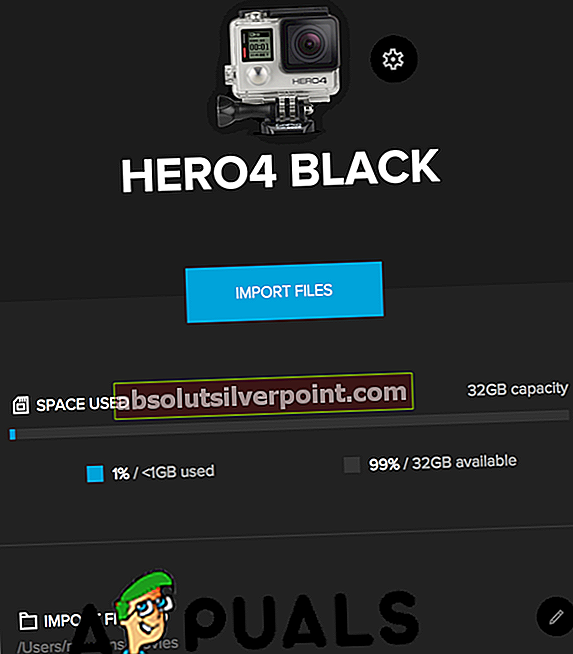
Μέθοδος # 2. Χρησιμοποιήστε έναν προσαρμογέα SD.
- Εισάγετε την κάρτα SD σας στον προσαρμογέα.
- Συνδέω-συωδεομαι τον προσαρμογέα SD στο Mac σας.
- Ανοίξτε ένα παράθυρο Finder. Η κάρτα SD σας πρέπει να βρίσκεται στην αριστερή πλευρική γραμμή που εμφανίζεται στην ενότητα Συσκευές.
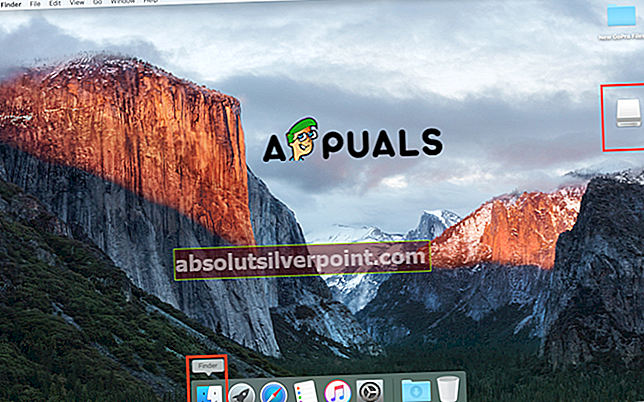
- Ανοιξε την κάρτα SD σας με διπλό κλικ. Θα πρέπει να δείτε δύο φακέλους MICS και DCIM.
- Ανοιξε ο DCIM ντοσιέ.
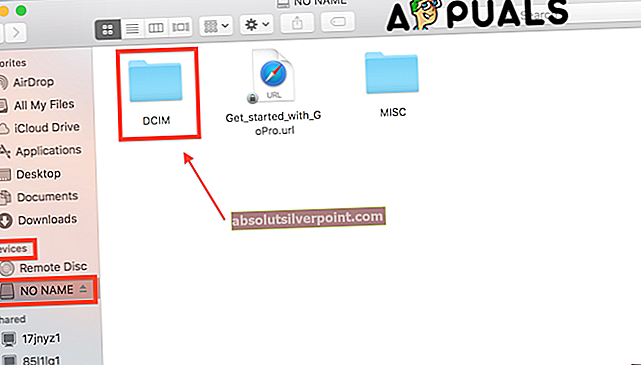
- Ανοίξτε το φάκελο 100GOPRO. Εάν έχετε τραβήξει περισσότερα βίντεο ή φωτογραφίες περισσότερο από το 9999, θα δείτε 101GOPRO, 102GOPRO και φακέλους.
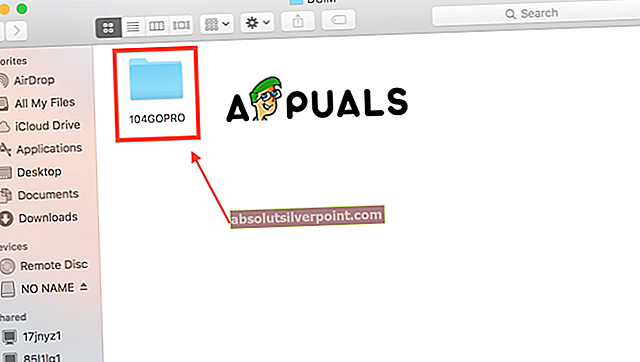
- Σύρετε και αποθέστε τα αρχεία από την κάρτα SD στην επιφάνεια εργασίας Mac.
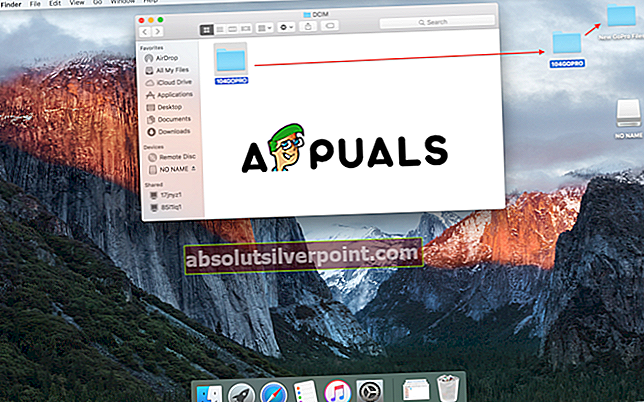
Μέθοδος # 3. Χρησιμοποιήστε τη Λήψη εικόνων
Με το Image Capture, μπορείτε να μεταφέρετε αρχεία από την κάμερα GoPro αυτόματα και μη αυτόματα. Εάν είχατε ρυθμίσει αυτόματα το Image Capture, μπορείτε να εισαγάγετε αρχεία στην τοποθεσία που θέλετε, να διαγράψετε αρχεία και επίσης να δείτε αρχεία πριν από την εισαγωγή.
1. Επιλέγω τα αρχεία σας και κάντε κλικ στην επιλογή Εισαγωγή όλων. Και αν το είχατε ρυθμίσει χειροκίνητα, πρέπει να ακολουθήσετε τα παρακάτω βήματα. 1. Κάνε κλικ στο Αναζήτηση πάνω δεξιά.2. Ψάχνω για Λήψη εικόνας ή iPhoto. Όταν ανοίξει η εφαρμογή, μπορείτε να εισαγάγετε αρχεία όπως στη Μέθοδο # 2.